Outlookで受信したメールを添付ファイルとして送信する方法は?
新しいメールを作成していて、そのメールに受信したメールを添付ファイルとして埋め込みたい場合、どうしますか?この記事では、Outlookで受信したメールを添付ファイルとして送信する方法を学びます。
Outlookで受信したメールを添付ファイルとして送信する
1. 新しいメールメッセージを作成します。
2. Outlook 2010および2013を使用している場合、「メッセージ」ウィンドウで「メッセージ」タブの下にある「アイテムの添付」>「Outlookアイテム」をクリックしてください。
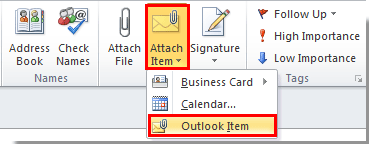
Outlook 2007を使用している場合は、「メッセージ」タブの下にある「アイテムの添付」をクリックするだけです。
3. 「アイテムの挿入」ダイアログボックスで、次の操作を行います:
1). 添付ファイルとして送信したいメールフォルダーに移動します;
2). 「アイテム」ボックスで、添付ファイルとして送信したい1つまたは複数のメールを選択します;
3). 「挿入形式」セクションで「添付ファイル」オプションをチェックします;
4). 「OK」ボタンをクリックします。
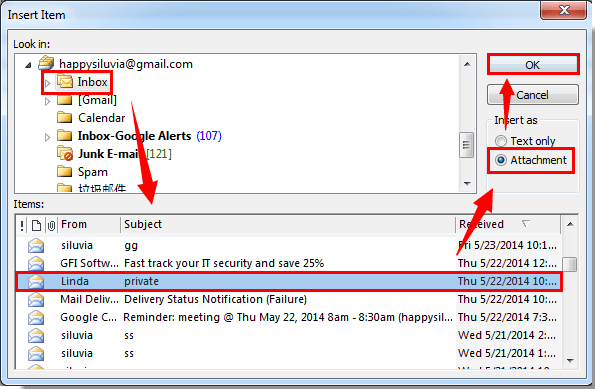
4. これで、選択したメールがすぐに添付ファイルとして作成中のメールに挿入されます。スクリーンショットをご覧ください:
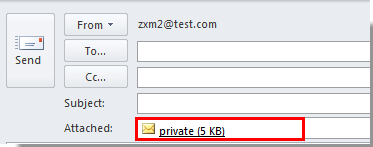
5. メールを作成してから送信します。
最高のオフィス生産性ツール
最新情報: Kutools for Outlook 無料版リリース!
新しくなった Kutools for Outlook を100以上の素晴らしい機能とともに体験してください!今すぐダウンロードしてみましょう!
🤖 Kutools AI : 高度なAI技術を活用し、メールの返信、要約、最適化、拡張、翻訳、作成までを簡単に処理します。
📧 メール自動化: 自動返信(POPとIMAPに対応) / スケジュール電子メールを送信 /送信時にルールで自動 CC/BCC / 高度なルールによる自動転送 / 挨拶を自動追加 / 複数宛先メールを自動的に一通ずつ分割...
📨 メール管理: メールの取り消し / 件名などで詐欺メールをブロックする / 重複メールを削除 / 高度な検索 / フォルダーを整理...
📁 添付ファイルプロ: 一括保存 / 一括切り離し / 一括圧縮 / 自動保存 / 自動的に切り離す / 自動圧縮...
🌟 インターフェイスマジック: 😊さらに美しくてクールな絵文字 /重要なメール到着時に通知 / Outlookを閉じるのではなくグループを最小化...
👍 ワンクリック便利機能: 全員に【Attachment】付きで返信 / フィッシング対策メール / 🕘送信者のタイムゾーン表示...
👩🏼🤝👩🏻 連絡先&カレンダー: 選択したメールから一括で連絡先を追加 /連絡先グループを個別グループに分割 / 誕生日のリマインダーを削除...
お好みの言語で Kutools を利用可能 ― 英語、スペイン語、ドイツ語、フランス語、中国語など40以上の言語に対応!
Kutools for Outlookをワンクリックですぐに利用開始。待たずに今すぐダウンロードして効率を高めましょう!


🚀 ワンクリックダウンロード — Office用アドインをすべて入手
強くおすすめ: Kutools for Office(5-in-1)
ワンクリックで五つのインストーラーを同時ダウンロード ― Kutools for Excel、Outlook、Word、PowerPoint、Office Tab Pro。 今すぐダウンロード!
- ✅ ワンクリックの便利さ: 五つのセットアップパッケージを一度にダウンロードできます。
- 🚀 あらゆるOffice作業に準備完了: 必要なアドインをいつでもインストール可能です。
- 🧰 含まれるもの: Kutools for Excel / Kutools for Outlook / Kutools for Word / Office Tab Pro / Kutools for PowerPoint